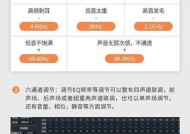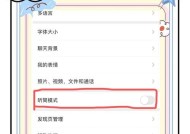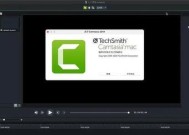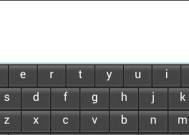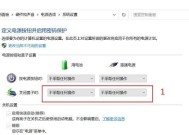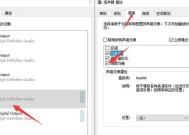电视如何快速连接电脑声音?转换声音的操作步骤是什么?
- 电器维修
- 2025-04-04
- 4
- 更新:2025-03-27 00:46:00
在数字时代,将电视与电脑进行声音连接已成为一种常见的需求,无论是为了享受更佳的音频效果还是进行多媒体娱乐活动。实现这一操作并不复杂,本文将详细指导您如何快速高效地完成这一转换过程,同时还将提供一些相关问题的解答及实用技巧。
为何需要将电视连接电脑声音?
在解释如何连接之前,我们先了解一下,为什么需要将声音从电脑转移到电视上。常见的原因包括:
使用电视大屏来观看视频或电影,同时希望获得更加丰富和立体的声效体验。
播放游戏时,想要通过家庭影院系统提高游戏体验。
进行视频会议或者在线教育时,需要更好的音频输出以保证沟通质量。
现在,我们来详细了解一下如何将电脑的声音转换到电视上。

使用HDMI线连接
最直接且广泛使用的方法是通过HDMI线进行连接。HDMI不仅可以传输高质量的视频信号,同时也可以传输音频信号。
操作步骤如下:
1.准备HDMI线:确保您有一条兼容的HDMI线,并且两端可以插入您的电脑和电视上的HDMI接口。
2.连接电视和电脑:首先将HDMI线的一端插入电脑的HDMI输出接口,另一端插入电视机的HDMI输入接口。
3.选择正确的输入源:连接完成后,打开电视并切换到对应的HDMI输入源频道。通常可以在遥控器上找到“输入源”或“信号源”按钮,然后选择与您的HDMI端口匹配的选项。
4.调整电脑的音频输出设置:在电脑上,您可能需要确认音频输出设备。确保电脑音频设置中的输出设备指向已连接的HDMI设备。在Windows系统中,您可以通过右键点击声音图标并选择“播放设备”,选择HDMI输出设备作为默认播放设备。
这项操作通常适用于内置声卡的电脑以及大多数现代电视。

使用音频提取器或转换器
若您使用的电脑没有HDMI输出,或者需要较老式的模拟音频输出,使用音频提取器或转换器是一个不错的选择。
操作指南如下:
1.购买合适的转换器:根据您电脑的音频输出类型(例如3.5mm音频插口或光纤输出),选择相应的音频提取器或转换器。
2.连接设备:将提取器的一侧连接到电脑的音频输出端口,另一侧连接到电视音频输入端口。如果是模拟信号,通常需要一条音频线;如果是数字信号,则可能需要光纤线。
3.切换电视音频输入:与HDMI连接相同,切换您的电视到正确的音频输入频道。

使用无线技术连接
如果不想受到线缆的束缚,无线连接也是可行的选择,例如使用DLNA、Miracast或Chromecast等技术。
操作步骤如下:
1.确保设备支持:确保您的电脑和电视均支持您选择的无线技术。
2.启用无线传输功能:在电脑上启用相应的功能并选择电视作为接收设备,具体操作依据不同的技术而异。
3.连接并传输音频:完成设置后,音频信息将会通过无线信号传输到电视。
小结
连接电脑声音到电视并不是一件困难的事情,您只需选择合适的连接方法,并依照上面的步骤操作。无论是有线还是无线,每种方法都有其独特的优势,您可以根据自己的需要和设备支持进行选择。
为了确保读者获得更好的操作体验,下面列出几个使用过程中可能会遇到的常见问题及其解决办法。
常见问题解答
1.HDMI连接后没有声音怎么办?
确认连接是否稳固。
检查电视和电脑的音频输出设置是否正确。
尝试重启电视和电脑以更新连接状态。
2.无线连接声音延迟怎么办?
检查无线路由是否工作正常。
尽量减少干扰源,比如远离其他无线设备。
考虑使用有线连接以减少延迟问题。
3.音频转换器选择困难怎么办?
根据您的电脑输出类型选择合适的转换器。
查看产品说明和用户评价,选择信誉良好的品牌。
如果条件允许,可咨询专业销售员。
通过以上方法,您可以顺利将电脑声音连接到电视上,享受更加完美的视听体验。希望您能够根据自己的设备类型和需求,找到最合适的连接方式。